ASUS ID8213 User Manual
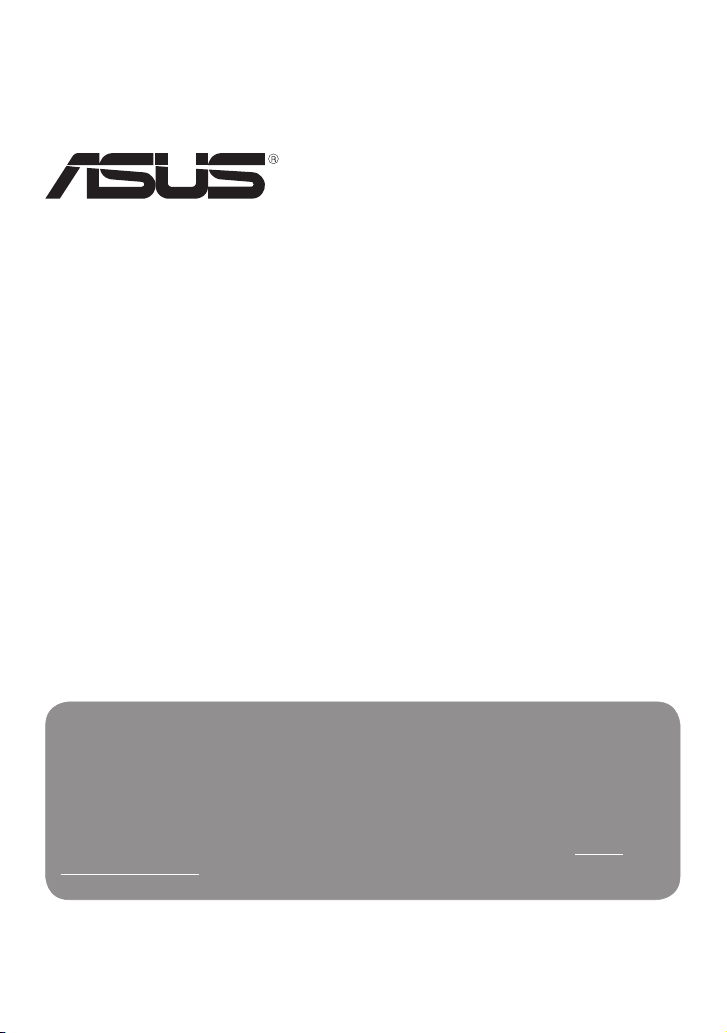
MeMO Pad
Panduan Pengguna
Elektronik
ASUS berdedikasi untuk menciptakan produk/kemasan yang ramah lingkungan
agar kesehatan pelanggan tetap terjaga sekaligus meminimalkan dampak pada
lingkungan. Pengurangan jumlah halaman pada panduan pengguna adalah
sebagai wujud nyata pengurangan emisi karbon.
Untuk panduan pengguna rinci dan informasi terkait, lihat panduan pengguna
yang tercakup dalam MeMO Pad atau kunjungi ASUS Support Site di http://
support.asus.com/.

Panduan Pengguna ASUS MeMO Pad
2
ID8213
Maret 2013
Edisi Kedua V2
Informasi Hak Cipta
Dilarang memperbanyak, mengirim, merekam, menyimpan sebagian atau keseluruhan
panduan ini, termasuk produk dan perangkat lunak yang dijelaskan di dalamnya dalam sistem
pengambilan, atau menerjemahkannya ke dalam bahasa apapun dalam bentuk dan cara apapun,
tanpa izin tertulis ASUSTeK COMPUTER INC. (“ASUS”), kecuali dokumentasi yang disimpan oleh
pembeli untuk tujuan pengarsipan.
PANDUAN INI DISEDIAKAN OLEH ASUS “SEBAGAIMANA ADANYA”, TANPA JAMINAN APAPUN, BAIK
SECARA TERSURAT MAUPUN TERSIRAT, TERMASUK NAMUN TIDAK TERBATAS PADA JAMINAN
TERSIRAT ATAU KETENTUAN ATAS KELAYAKAN UNTUK DIPERDAGANGKAN MAUPUN KESESUAIAN
UNTUK TUJUAN TERTENTU. DALAM KONDISI APAPUN, ASUS, DIREKTUR, STAF, KARYAWAN,
ATAU AGENNYA TIDAK BERTANGGUNG JAWAB ATAS KERUSAKAN TIDAK LANGSUNG, KHUSUS,
INSIDENTAL, ATAU KONSEKUENSIAL (TERMASUK KERUSAKAN AKIBAT KERUGIAN, KEGAGALAN
BISNIS, ATAU KEHILANGAN MANFAAT ATAU DATA DAN LAIN-LAIN), MESKIPUN ASUS TELAH
DIPERINGATKAN TENTANG KEMUNGKINAN ADANYA KERUSAKAN TERSEBUT AKIBAT DARI CACAT
ATAU KESALAHAN PANDUAN ATAU PRODUK INI.
Nama produk dan nama perusahaan yang tercantum dalam panduan ini mungkin merupakan
atau mungkin bukan merupakan merek dagang terdaftar maupun hak cipta dari masing-masing
perusahaan, dan hanya digunakan sebagai keterangan atau penjelasan dan demi kepentingan
pemiliknya, tanpa bermaksud melakukan pelanggaran.
SPESIFIKASI DAN INFORMASI YANG TERCANTUM DALAM PANDUAN INI HANYA SEBAGAI
PETUNJUK DAN REFERENSI, DAN DAPAT BERUBAH SEWAKTU-WAKTU TANPA PEMBERITAHUAN
SEBELUMNYA, DAN TIDAK DAPAT DIANGGAP SEBAGAI JAMINAN YANG DIBERIKAN ASUS. ASUS
MENYATAKAN TIDAK BERKEWAJIBAN ATAU BERTANGGUNG JAWAB ATAS KESALAHAN ATAU
KEKURANGAN APAPUN YANG TERDAPAT DALAM PANDUAN INI, TERMASUK PRODUK DAN
PERANGKAT LUNAK YANG DIJELASKAN DI DALAMNYA.
Hak Cipta © 2013 ASUSTeK COMPUTER INC. Semua Hak Dilindungi Undang-Undang.
Batasan Kewajiban
Kondisi yang dapat terjadi karena kecacatan komponen atau kewajiban ASUS lainnya, Anda
berhak meminta ganti rugi dari ASUS. Pada setiap kondisi tersebut, tanpa mengabaikan dasar
hak Anda untuk mengklaim kerugian dari ASUS, maka tanggung jawab ASUS tidak lebih
dari kerugian untuk cedera diri (termasuk kematian) dan kerugian terhadap properti pribadi
berwujud maupun tidak berwujud; atau kerugian aktual dan langsung lainnya akibat dari
kelalaian maupun kegagalan menjalankankewajiban hukum berdasarkan Pernyataan Jaminan
ini, hingga sebesar harga kontrak yang tercantum untuk setiap produk.
ASUS hanya akan bertanggung jawab atas maupun mengganti kerugian, kerusakan, atau klaim
Anda atas dasar kontrak, wanprestasi, atau pelanggaran yang sesuai dengan Pernyataan Jaminan
ini.
Pembatasan ini juga berlaku untuk penyedia beserta peritel ASUS. Ini adalah tanggung jawab
bersama yang maksimum bagi ASUS, penyedia, dan peritelnya.
DALAM KONDISI APAPUN, ASUS TIDAK BERTANGGUNG JAWAB ATAS: (1) KLAIM PIHAK KETIGA
TERHADAP ANDA ATAS KERUSAKAN; (2) KERUGIAN, ATAU KERUSAKAN, ARSIP MAUPUN DATA;
ATAU (3) KERUSAKAN KHUSUS, INSIDENTAL, MAUPUN TIDAK LANGSUNG, ATAU ATAS KERUSAKAN
YANG BERDAMPAK PADA KEUANGAN (TERMASUK HILANGNYA LABA ATAU TABUNGAN),
MESKIPUN ASUS, PENYEDIANYA MAUPUN PERITEL ANDA TELAH DIBERITAHUKAN TENTANG
KEMUNGKINAN TERSEBUT.
Layanan dan Dukungan
Kunjungi situs Web dalam berbagai bahasa di http://support.asus.com
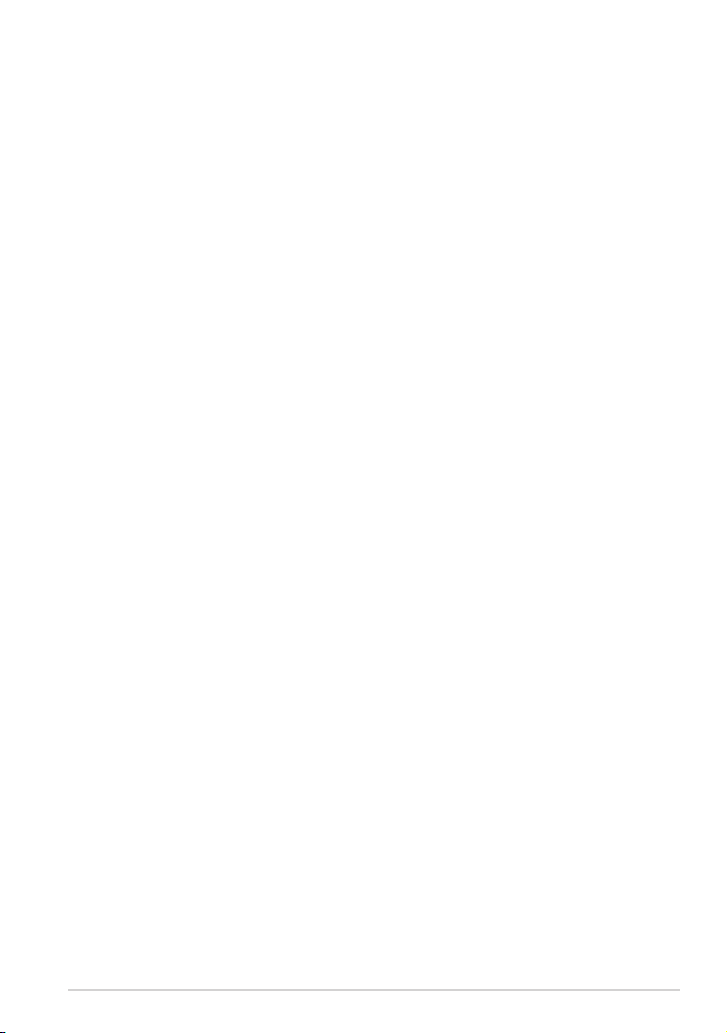
Batasan Kewajiban
Tentang panduan pengguna ini ...............................................................................6
Konvensi yang digunakan dalam panduan pengguna ini ...............................7
Tipogra ...........................................................................................................................7
Tindakan Pengamanan .................................................................................................. 8
Mengisi Daya Baterai ......................................................................................................8
Menggunakan MeMO Pad ...........................................................................................8
Tindakan Pengamanan di Pesawat Udara ..............................................................8
Isi Kemasan ........................................................................................................................9
Bab 1: Kongurasi Perangkat Keras
Mengenal MeMO Pad Anda .......................................................................................12
Tampilan depan .............................................................................................................12
Tampilan belakang .......................................................................................................14
Bab 2: Menggunakan MeMO Pad
Menyiapkan MeMO Pad ..............................................................................................18
Mengisi daya MeMO Pad ............................................................................................18
Menghidupkan MeMO Pad .......................................................................................20
Gerakan untuk MeMO Pad .........................................................................................21
Bab 3: Bekerja dengan Android®
Kongurasi untuk pertama kali ................................................................................26
Layar lock
Layar Awal ........................................................................................................................29
Menyambung ke Internet ...........................................................................................31
Android® ..................................................................................................26
Membuka penguncian perangkat ..........................................................................26
Mengaktifkan mode kamera .....................................................................................27
Membuka Google Now ...............................................................................................28
Tampilan layar ................................................................................................................30
Mengunci orientasi layar ............................................................................................31
K0W
3

Panduan Pengguna ASUS MeMO Pad
4
Menyambung ke jaringan Wi-Fi ...............................................................................31
Mengelola Aplikasi .......................................................................................................32
Setelan .........................................................................................................................40
Mematikan MeMO Pad ................................................................................................43
Mengalihkan MeMO Pad ke mode tidur ...............................................................43
Bab 4: Aplikasi Standar
Aplikasi standar utama ................................................................................................46
Play Music (Putar Musik) .............................................................................................46
Kamera .........................................................................................................................48
Galeri .........................................................................................................................51
Email .........................................................................................................................58
Gmail .........................................................................................................................60
Play Store .........................................................................................................................61
Peta .........................................................................................................................62
MyLibrary Lite .................................................................................................................64
SuperNote Lite................................................................................................................69
ASUS Studio .....................................................................................................................75
BuddyBuzz .......................................................................................................................78
AudioWizard (Wizard Audio) .....................................................................................80
MyPainter .........................................................................................................................81
App Locker (Pengunci Aplikasi) ...............................................................................83
App Backup (Pengunci Aplikasi) ..............................................................................85
Widget .........................................................................................................................91
ASUS Battery (Baterai ASUS) ......................................................................................93
Lampiran
Pernyataan FCC (Federal Communications Commission) ..............................96
Informasi Pemaparan RF (SAR) .................................................................................97
Pernyataan Kesesuaian EC .........................................................................................97
Mencegah Kerusakan Pendengaran ......................................................................98
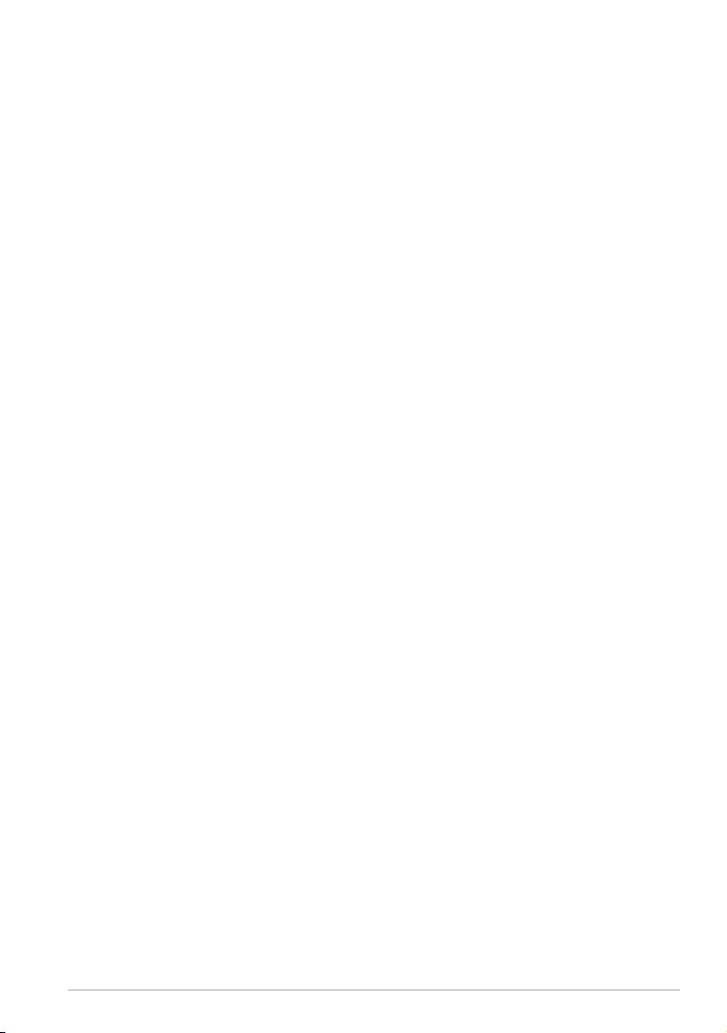
Peringatan Tanda CE ....................................................................................................98
Informasi Pemaparan RF (SAR) - CE ........................................................................99
Persyaratan Keamanan Daya .....................................................................................99
Layanan Daur Ulang/Pengembalian ASUS ..........................................................99
Pemberitahuan Tentang Lapisan .............................................................................99
Pembuangan yang tepat ......................................................................................... 100
K0W
5

Panduan Pengguna ASUS MeMO Pad
6
Tentang panduan pengguna ini
Panduan ini memberikan informasi mengenai tur perangkat keras dan perangkat
lunak dari MeMO Pad Anda, yang disusun menurut urutan bab berikut ini:
Bab 1: Kongurasi Perangkat Keras
Bab ini merinci komponen perangkat keras pada MeMO Pad Anda.
Bab 2: Menggunakan MeMO Pad
Bab ini menyajikan cara penggunaan berbagai komponen berbeda dari
MeMO Pad Anda.
Bab 3: Bekerja dengan Android®
Bab ini menyediakan ikhtisar mengenai cara menggunakan Android® pada
MeMO Pad Anda.
Bab 4: Aplikasi Standar
Bab ini menyajikan beberapa tur pada aplikasi ASUS yang disertakan
bersama MeMO Pad Anda.
Lampiran
Bagian ini menyediakan pemberitahuan dan pernyataan keselamatan untuk
MeMO Pad Anda.

Konvensi yang digunakan dalam panduan pengguna ini
Untuk menegaskan informasi penting pada panduan pengguna ini, pesan akan
ditampilkan sebagai berikut:
PENTING! Pesan ini mengandung informasi vital yang harus diikuti untuk
menyelesaikan tugas.
CATATAN: Pesan ini mengandung informasi tambahan dan tips yang dapat
membantu Anda menyelesaikan tugas.
PERINGATAN! Pesan ini mengandung informasi penting yang harus diikuti untuk
menjaga Anda tetap aman saat menjalankan tugas tertentu dan mencegah
kerusakan data dan komponen MeMO Pad Anda.
Tipogra
Cetak Tebal = Menunjukkan menu atau item yang harus dipilih.
Cetak Miring = Ini menunjukkan bagian yang dapat Anda lihat dalam panduan
ini.
K0W
7
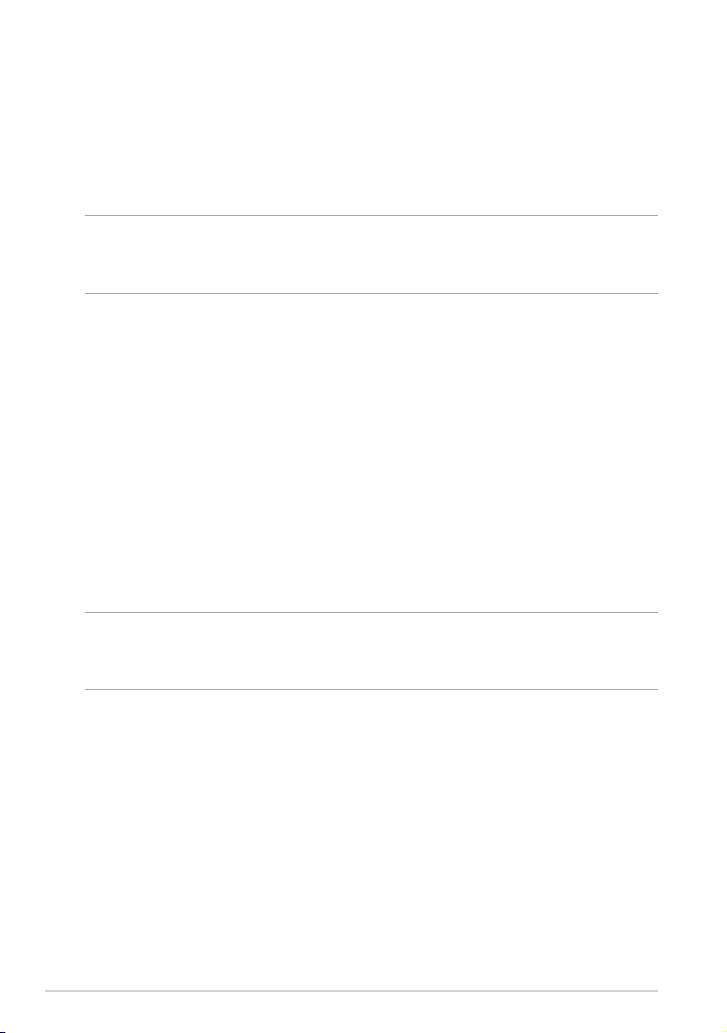
Panduan Pengguna ASUS MeMO Pad
8
Tindakan Pengamanan
Mengisi Daya Baterai
Pastikan daya baterai telah terisi penuh sebelum menggunakan MeMO Pad dalam
mode baterai untuk waktu yang lama. Ingat bahwa adaptor daya akan mengisi Ingat bahwa adaptor daya akan mengisiIngat bahwa adaptor daya akan mengisi
daya unit baterai selama tersambung ke catu daya AC. Jika MeMO Pad digunakan, Jika MeMO Pad digunakan,MeMO Pad digunakan, Pad digunakan,
pengisian daya pada unit baterai akan berlangsung lebih lama.
PENTING!! Jangan biarkan MeMO Pad tersambung ke catu daya setelah daya bateraiJangan biarkan MeMO Pad tersambung ke catu daya setelah daya baterai
terisi penuh. MeMO Pad tidak dirancang untuk terus tersambung ke catu daya dalam
waktu lama.
Menggunakan MeMO Pad
MeMO Pad ini hanya boleh digunakan di lingkungan dengan suhu ruang antara 0
°C (32°F) hingga 35°C (95°F).
Terpapar pada suhu yang sangat tinggi atau rendah dapat mempercepat
pengosongan dan mempersingkat masa pakai baterai. Untuk memastikan
performa baterai yang optimal, pastikan baterai terpapar di suhu lingkungan
yang disarankan.
Tindakan Pengamanan di Pesawat Udara
Hubungi maskapai penerbangan untuk mengetahui tentang layanan
penerbangan terkait yang dapat digunakan dan pembatasan yang harus diikuti
saat menggunakan MeMO Pad pada saat penerbangan.
PENTING! MeMO Pad dapat melewati mesin sinar-x (digunakan pada item yang
diletakkan di sabuk konveyor), namun jangan paparkan ke pendeteksi dan tongkat
bermagnet.

Isi Kemasan
ASUS MeMO Pad Kabel micro USB
Panduan Pengguna Kartu Jaminan
Kabel USB OTG (On-the-GO)
(opsional)
Adaptor daya
CATATAN:
• Jika salah satu item tersebut rusak atau tidak ada, hubungi peritel.
• Adaptor daya yang disertakan bervariasi tergantung pada negara dan wilayah.
K0W
9
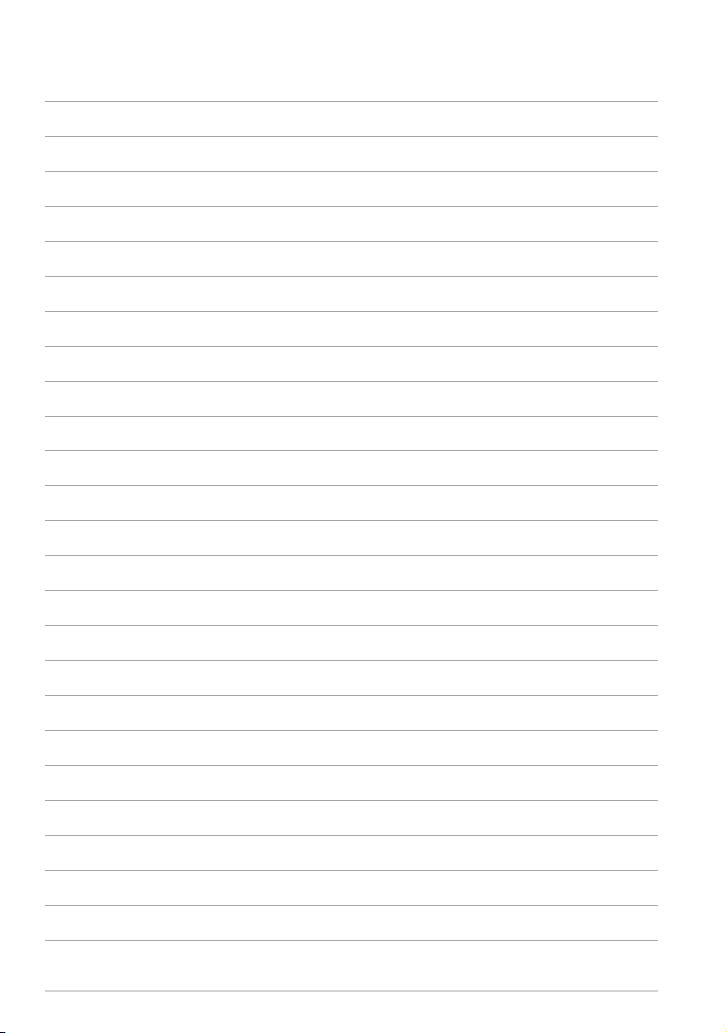
Panduan Pengguna ASUS MeMO Pad
10
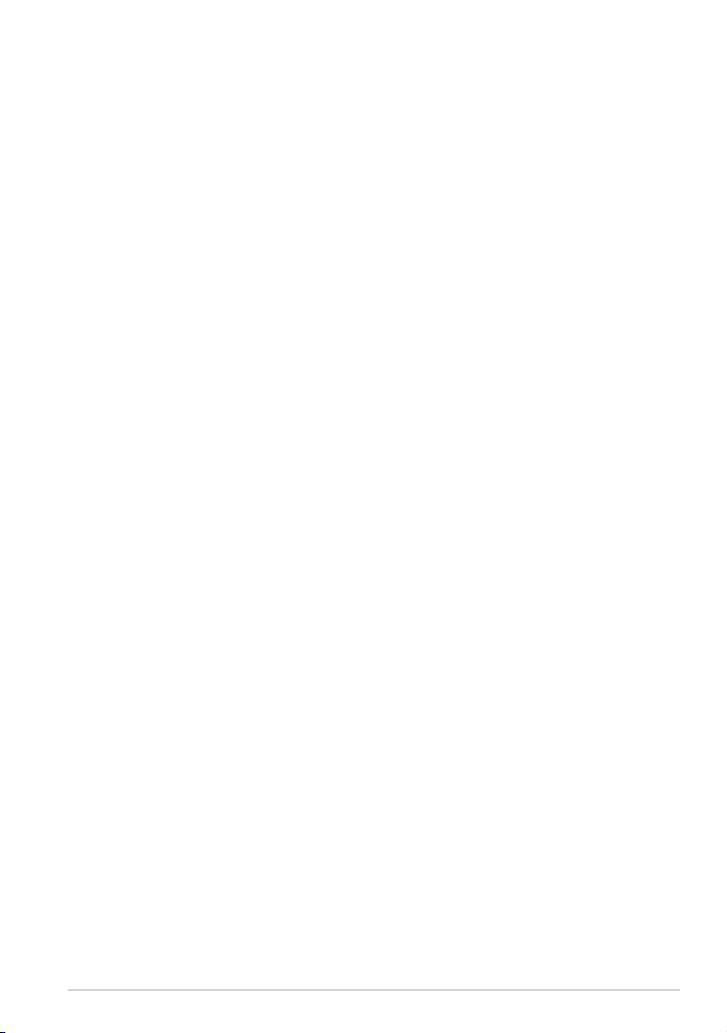
Bab 1: Kongurasi Perangkat Keras
Bab 1:
Kongurasi Perangkat Keras
K0W
11
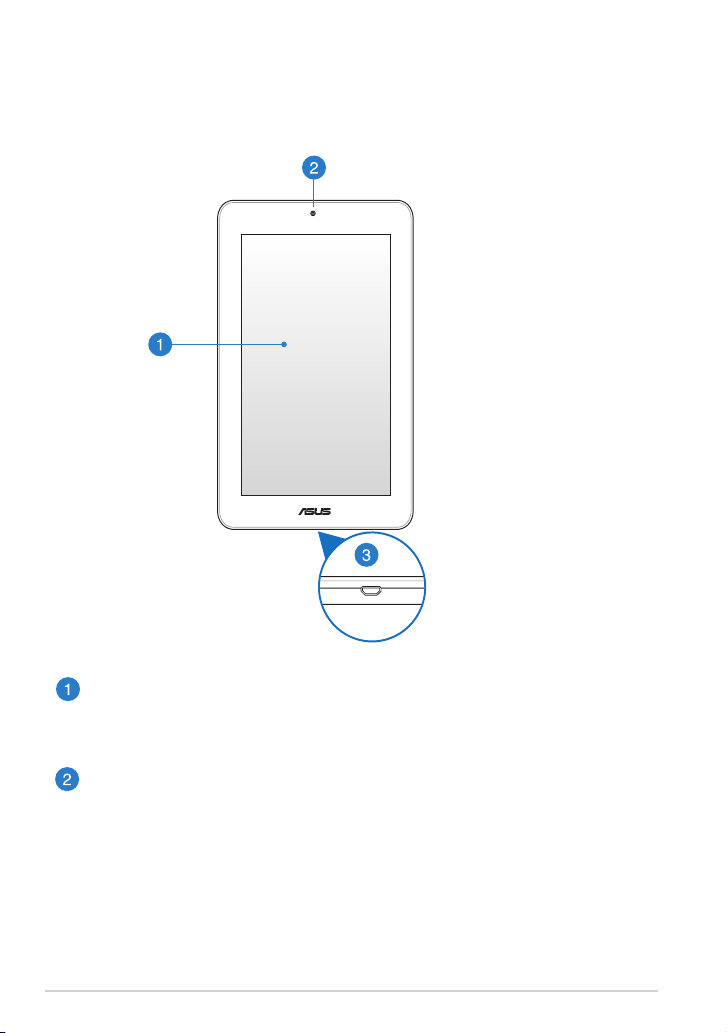
Panduan Pengguna ASUS MeMO Pad
12
Mengenal MeMO Pad Anda
Tampilan depan
Panel layar sentuh
Panel layar sentuh memungkinkan Anda mengoperasikan MeMO Pad
menggunakan sytlus atau gerakan sentuh.
Kamera depan
Kamera internal 1 megapiksel memungkinkan Anda mengambil gambar
atau merekam video menggunakan MeMO Pad.

Port micro USB 2.0
Gunakan micro USB (Universal Serial Bus) 2.0 untuk mengisi daya unit
baterai atau catu daya ke MeMO Pad. Port ini juga memungkinkan Anda
untuk mentransfer data dari komputer ke MeMO Pad dan sebaliknya.
CATATAN: Saat Anda menyambungkan MeMO Pad ke port USB di komputer,
MeMO Pad hanya akan terisi daya bila dalam mode tidur (layar tidak aktif)
atau daya dimatikan.
K0W
13
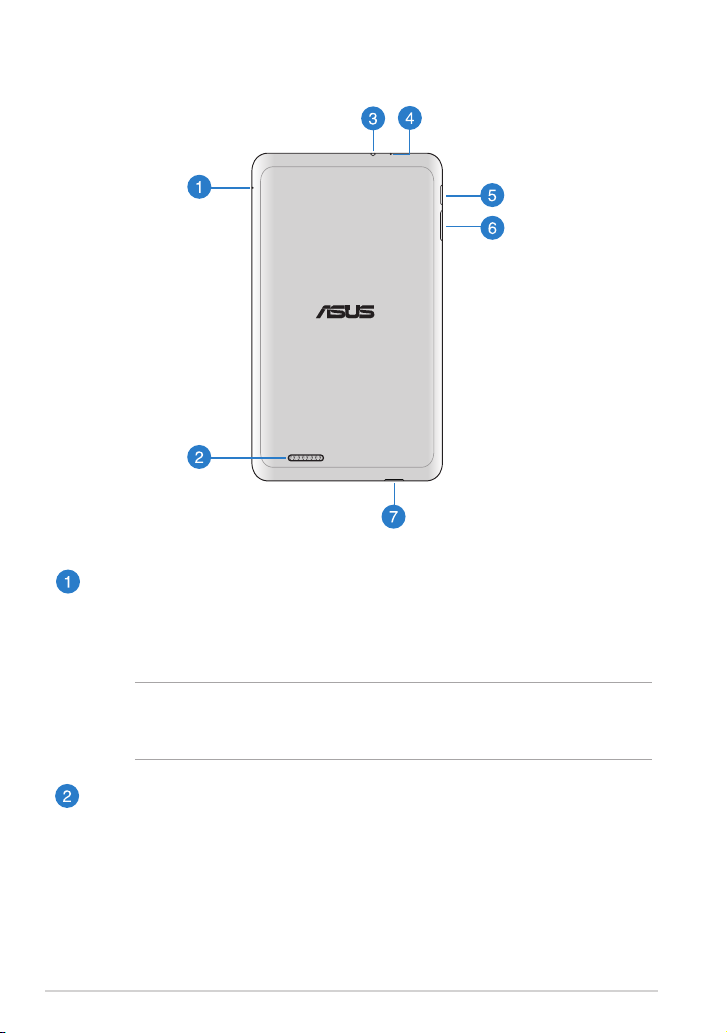
Panduan Pengguna ASUS MeMO Pad
14
Tampilan belakang
Lubang pengaturan ulang manual
Jika sistem tidak merespons, tekan bagian dalam lubang pengaturan
ulang manual menggunakan penjepit kertas yang diluruskan untuk
mengaktifkan ulang MeMO Pad secara paksa.
PENTING!! Memaksa pengaktifan ulang sistem dapat menyebabkan
kehilangan data. Kami sangat menyarankan Anda untuk mencadangkan
data penting secara rutin.ommend that you back up your data regularly.
Speaker Audio
Speaker audio internal dapat digunakan untuk mendengar audio
langsung dari MeMO Pad. Fitur audio dikontrol oleh perangkat lunak. Fitur audio dikontrol oleh perangkat lunak.
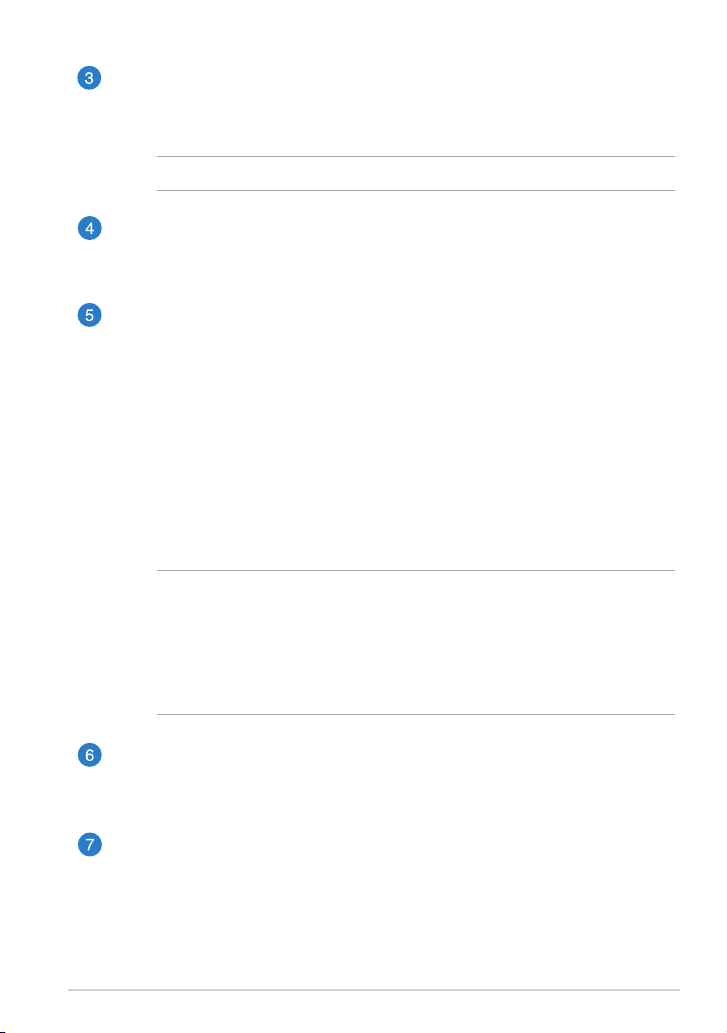
Port konektor speaker/headset
Port ini dapat digunakan untuk menyambungkan MeMO Pad ke speaker
atau headset dengan suara yang diperkuat.
PENTING! Port ini tidak mendukung mikrofon eksternal.
Mikrofon
Mikrofon internal dapat digunakan untuk konferensi video, narasi suara,
atau perekaman audio sederhana.
Tombol daya
Tekan tombol daya selama sekitar 2 (dua) detik untuk mengaktifkan
MeMO Pad atau mengaktifkannya dari mode siaga. atau mengaktifkannya dari mode siaga.
Untuk menonaktifkan MeMO Pad, tekan tombol daya selama sekitar 2 (dua)
detik dan bila diminta, sentuh Power O (Matikan), lalu sentuh OK.
Untuk mengunci MeMO Pad atau mengalihkannya ke mode siaga, tekan
dan lepas tombol daya dengan cepat.
Jika MeMO Pad tidak merespons, tekan terus tombol daya selama sekitar 6
(enam) detik untuk mematikannya secara paksa.
PENTING!
• Bila tidak aktif selama 15 (lima belas) detik, MeMO Pad akan secara
otomatis beralih ke mode siaga.
• Pengaktifan ulang sistem secara paksa dapat mengakibatkan hilangnya
data. Sebaiknya cadangkan data Anda secara rutin.
Tombol volume
Tombol volume dapat digunakan untuk memperbesar atau memperkecil
tingkat volume suara pada MeMO Pad.
Slot Kartu Micro SD
MeMO Pad dilengkapi slot pembaca kartu memori internal tambahan
yang mendukung format kartu microSD dan microSDHC.
K0W
15

Panduan Pengguna ASUS MeMO Pad
16

Bab 2: Menggunakan MeMO Pad
Bab 2: Menggunakan MeMO Pad
K0W
17

Panduan Pengguna ASUS MeMO Pad
18
Menyiapkan MeMO Pad
Mengisi daya MeMO Pad
Untuk mengisi daya MeMO Pad:
Sambungkan kabel micro USB ke adaptor daya.
Pasang konektor micro USB ke MeMO Pad.
Pasang adaptor daya ke catu daya.
Isi daya MeMO Pad selama 8 (delapan) jam sebelum menggunakan
mode baterai untuk pertama kalinya.

PENTING!
• Gunakan hanya adaptor daya yang disertakan dan kabel micro USB untuk mengisi
daya MeMO Pad. Penggunaan adaptor daya yang berbeda akan merusak MeMO
Pad.
• Lepas lapisan pelindung dari adaptor daya dan kabel micro USB sebelum mengisi
daya MeMO Pad untuk mencegah risiko atau cedera.
• Pastikan Anda telah memasang adaptor daya ke catu daya yang benar dengan
arus input yang tepat. Tegangan output adaptor ini adalah DC5V, 2A.
• Jangan biarkan MeMO Pad tersambung ke catu daya setelah daya baterai terisiJangan biarkan MeMO Pad tersambung ke catu daya setelah daya baterai terisi
penuh. Sejumlah perangkat listrik tidak dirancang untuk terus tersambung ke catuSejumlah perangkat listrik tidak dirancang untuk terus tersambung ke catu
daya dalam waktu lama.
• Saat menggunakan MeMO Pad dalam mode adaptor daya, catu daya yang telah
diarde harus berada dekat dengan unit dan mudah dijangkau.
CATATAN:
• Daya baterai MeMO Pad dapat diisi melalui port USB di komputer hanya dalam
mode tidur (layar tidak aktif) atau dimatikan.
• Pengisian daya melalui port USB dapat berlangsung lebih lama.
• Jika daya komputer tidak memadai untuk mengisi daya MeMO Pad, isi daya MeMO
Pad melalui catu daya.
K0W
19
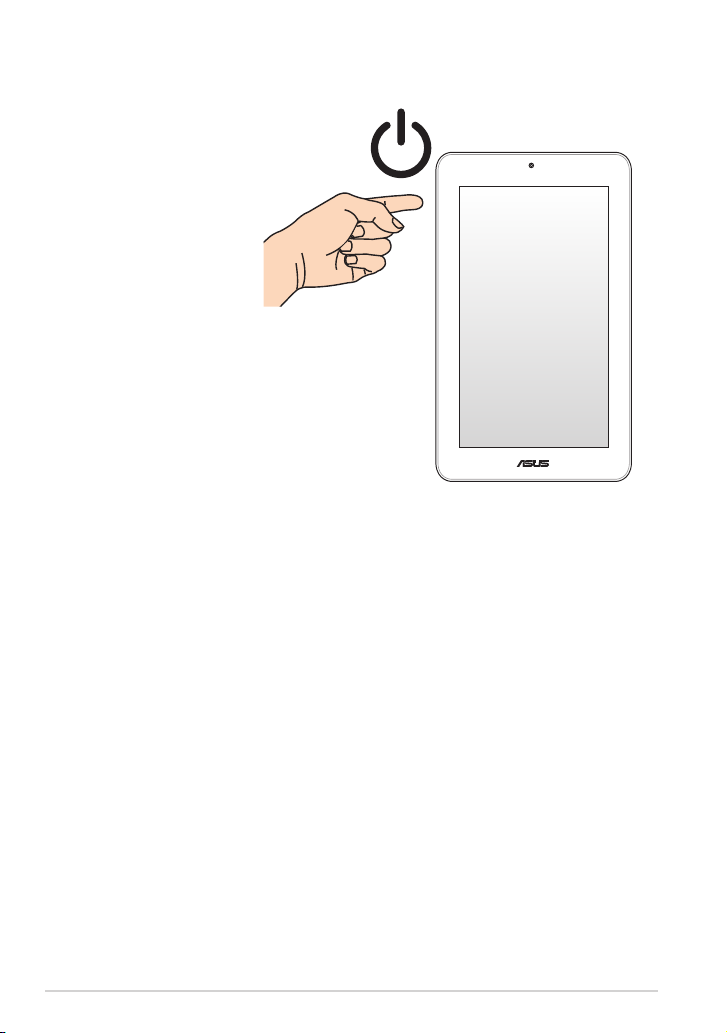
Panduan Pengguna ASUS MeMO Pad
20
Menghidupkan MeMO Pad
Tekan tombol daya kurang lebih selama
2 (dua) detik untuk menghidupkan
MeMO Pad.
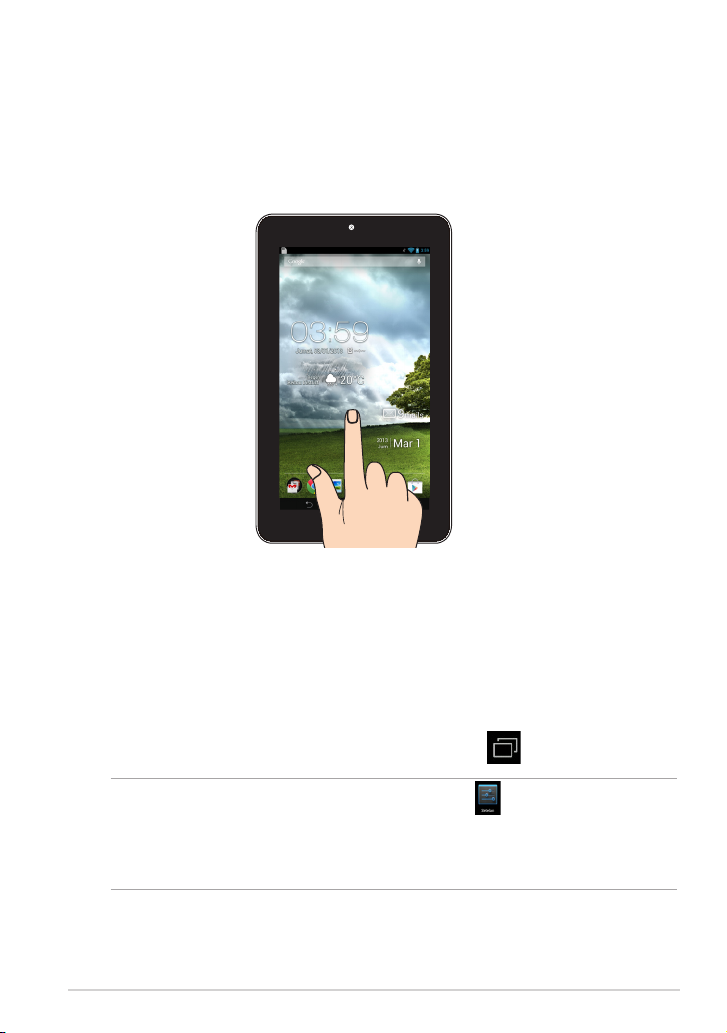
Gerakan untuk MeMO Pad
Dengan menggunakan panel layar sentuh, gerakan berikut dapat dilakukan untuk
menavigasi, berinteraksi, dan mengakses tur khusus yang tersedia di MeMO Pad.
Tarik/Sentuh dan tahan/Tekan lama
Untuk memindahkan aplikasi, sentuh dan tahan aplikasi tersebut, lalu tarik
•
ke lokasi baru.
Untuk menghapus aplikasi dari layar utama, sentuh dan tahan aplikasi, lalu
•
tarik ke sisi atas layar.
Untuk mengambil gambar layar, sentuh dan tahan .
•
CATATAN: Untuk mengaktifkan pengaturan ini, buka > ASUS Customized
Setting (Pengaturan Kustom ASUS), lalu centang Capture screenshots by
holding the Recent Apps Key (Ambil gambar layar dengan menahan Tombol
Aplikasi Terakhir).
K0W
21
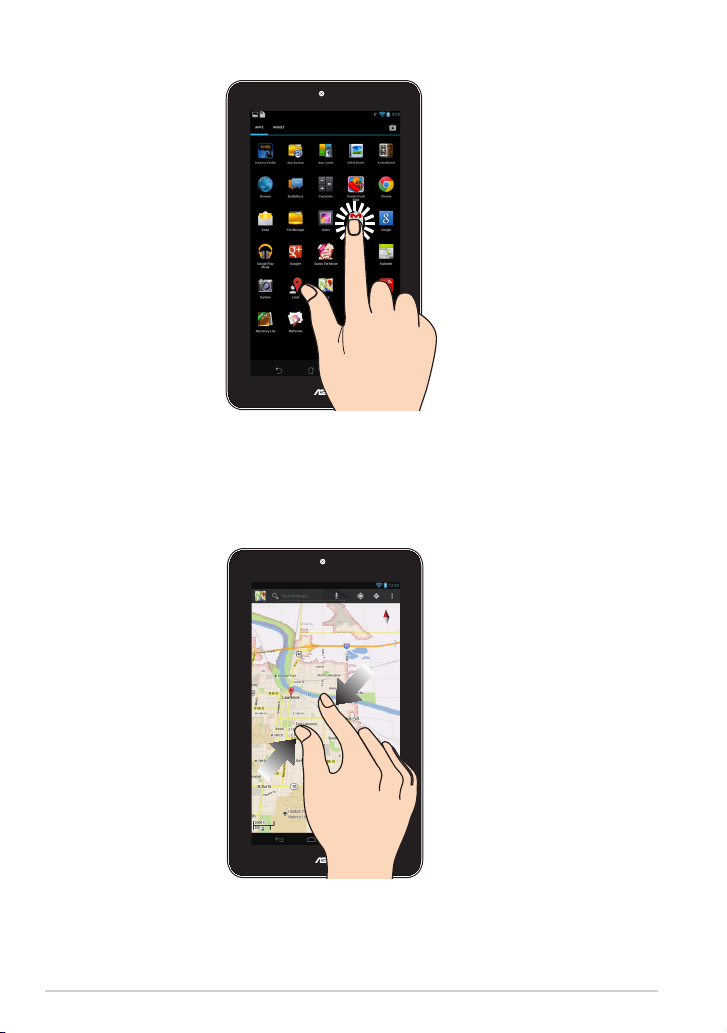
Panduan Pengguna ASUS MeMO Pad
22
Ketuk/sentuh
Sentuh aplikasi untuk mengaktifkannya.
•
Pada aplikasi Manajer Aplikasi, ketuk untuk memilih dan membuka le.
•
Memperkecil tampilan
Dekatkan kedua jari Anda pada panel sentuh untuk memperkecil foto di Galeri,
Peta, atau Tempat.

Memperbesar tampilan
Rentangkan kedua jari pada panel sentuh untuk memperbesar foto dalam Galeri,
Peta, atau Tempat.
Geser
Geser jari ke kanan atau kiri pada layar panel sentuh untuk beralih di antara layar
atau membalik halaman e-book atau galeri foto.
K0W
23

Panduan Pengguna ASUS MeMO Pad
24
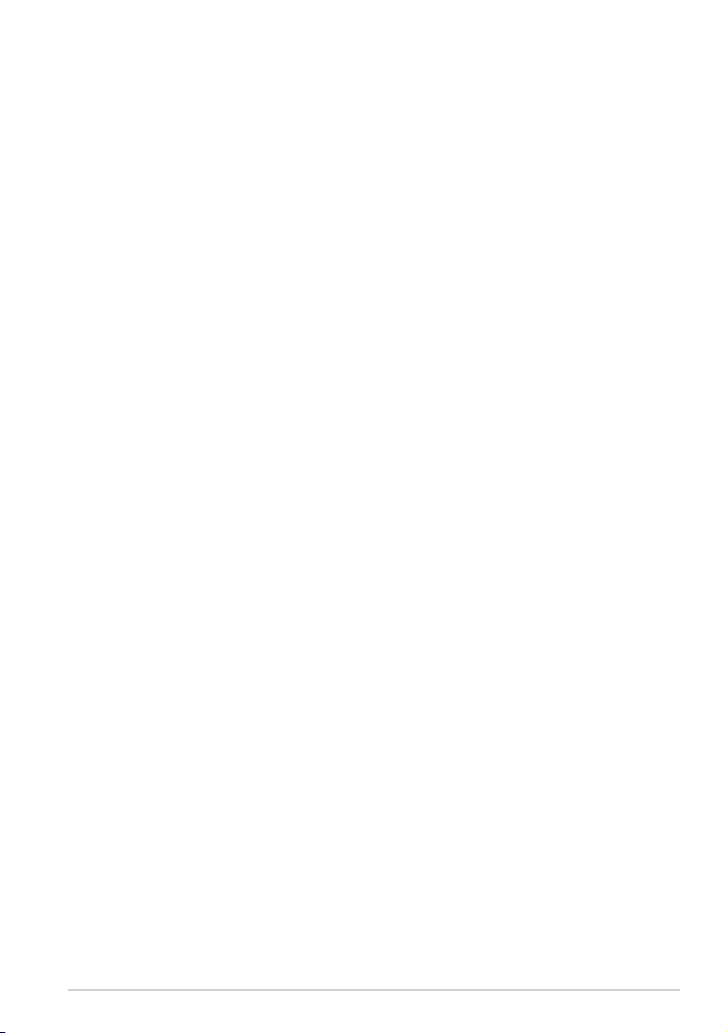
Bab 3: Bekerja dengan Android®
Bab 3: Bekerja dengan Android®
K0W
25

Panduan Pengguna ASUS MeMO Pad
26
Kongurasi untuk pertama kali
Pada permulaan MeMO Pad untuk pertama kalinya, serangkaian layar akanMeMO Pad untuk pertama kalinya, serangkaian layar akan untuk pertama kalinya, serangkaian layar akan
muncul untuk memandu Anda dalam mengkongurasi dasar pengesetan sistem
operasi Android®.Android®..
Untuk mengaktifkan MeMO Pad saat pertama kali:
1. Hidupkan MeMO Pad.MeMO Pad.
2. Pilih bahasa, lalu sentuh .
3. Pilih metode input atau format keyboard, lalu sentuh .
4. Pilih jaringan nirkabel untuk tersambung ke Internet, lalu sentuh Next step
(Berikutnya), atau sentuh Skip (Lewati).
5. Tetapkan tanggal dan waktu setempat, lalu sentuh .
6. Ikuti petunjuk di layar untuk mengkongurasi item berikut:
• Account Google
• Pengaturan dan layanan Google
7. Sentuh untuk membuka Layar awal, lalu sentuh Oke.
Layar lock AndroidAndroid
®
Membuka penguncian perangkat
Sentuh dan tarik ikon kunci ke ikon buka kunci.

Mengaktifkan mode kamera
Sentuh dan tarik ikon kunci ke ikon kamera.
K0W
27
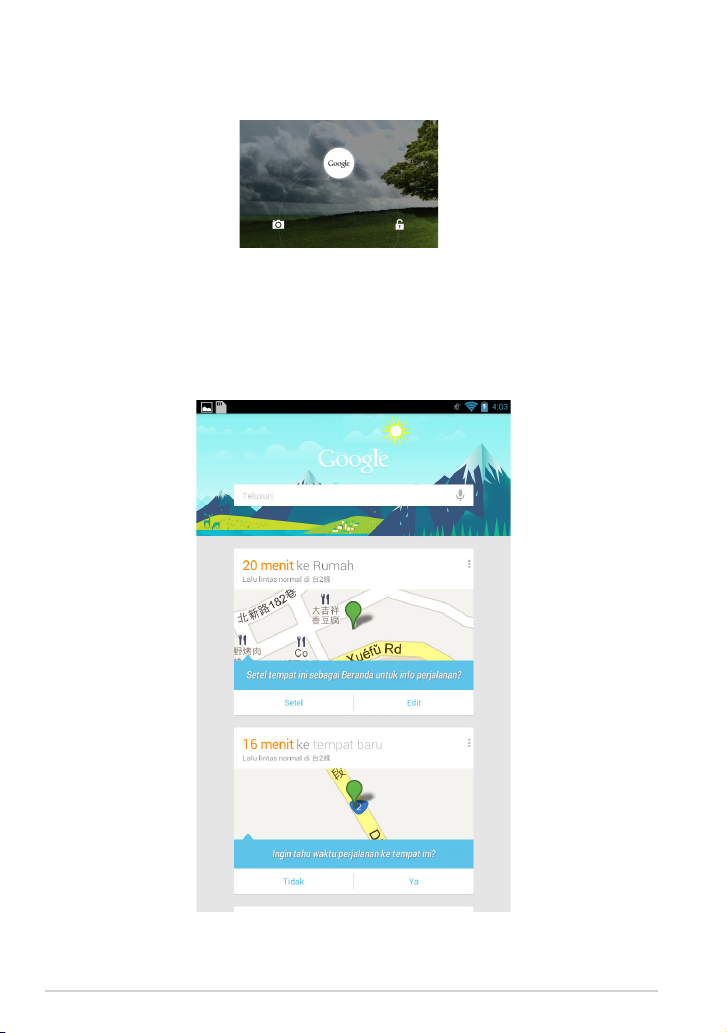
Panduan Pengguna ASUS MeMO Pad
28
Membuka Google Now
Sentuh dan tarik ikon kunci ke ikon Google.
Google Now
Google Now adalah asisten pribadi MeMO Pad, yang akan memberikan info
aktual instan tentang kondisi cuaca, restoran di sekitar, jadwal penerbangan,
janji terjadwal, dan info lain yang terkait berdasarkan riwayat web, kalender, dan
pengingat yang disinkronisasi.

Layar Awal
Membuka pencarian
Google Text
Area pemberitahuan &
Pengaturan
Membuka pencarian
Google Voice
Menampilkan
informasi cuaca
setempat. Sentuh
untuk menyesuaikan
pengaturan widget
cuaca, lokasi, dan
frekuensi pembaruan.
Cara pintas
Kembali ke layar
sebelumnya
Kembali ke Layar
Awal
Menampilkan kotak
masuk email. Sentuh
untuk mengkongurasi
account email saat
pertama kalinya, lalu
sentuh untuk membaca
email yang belum
dibaca di folder kotak
masuk email.
Menampilkan
tanggal setempat
Membuka layar
Semua Aplikasi
Cara pintas
Cara pintas ke utilitas
Android®
Menampilkan
aplikasi terakhir
K0W
29
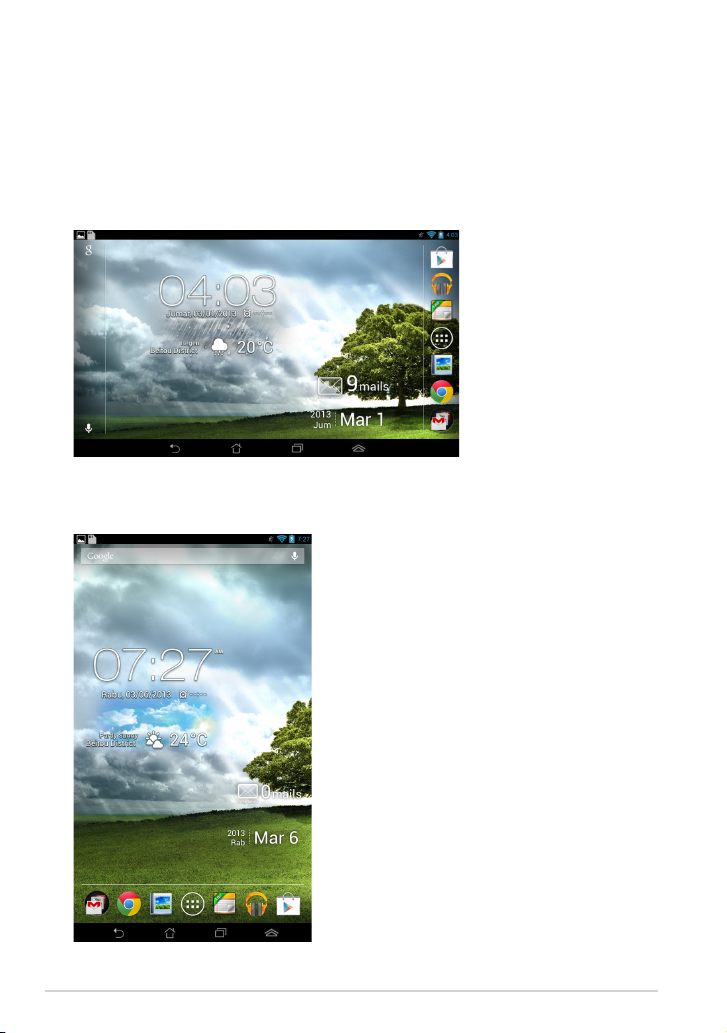
Panduan Pengguna ASUS MeMO Pad
30
Tampilan layar
Sensor gravitasi internal pada MeMO Pad memungkinkan perputaran layar secara
otomatis, tergantung pada cara Anda memegangnya. Anda dapat dengan cepat
beralih antara tampilan lanskap atau potret dengan mengarahkan MeMO Pad ke
kiri atau kanan.
Tampilan lanskap
Tampilan potret
